Los 3 mejores gestores de notificaciones de Android: Apaga las notificaciones molestas sin esfuerzo
Sep 05, 2025 • Filed to: Últimas Noticias & Tácticas • Proven solutions
Recibir notificaciones en la barra de estado es una característica muy común en todos los sistemas operativos que pasa desapercibida. Te hace consciente de la última actividad o de un evento que requiere que tomes una acción inmediata. Hay cuatro formas de recibir notificaciones:
- Linternas
- Reproducir un sonido
- Notificación de la barra de estado
- Vibrar
Parte 1: Las 3 mejores aplicaciones de gestión de notificaciones de Android para gestionar las notificaciones por lotes
Si tienes muchas aplicaciones para desactivar las notificaciones, entonces es miserable desactivarlas una tras otra. Con la ayuda de estas apps, puedes configurar fácilmente las vibraciones, el color del LED, el número de repeticiones, el tono de llamada e incluso el intervalo que se produce entre cada notificación. Además, si la app supervisada elimina la notificación, se detienen automáticamente. La lista de las mejores aplicaciones de gestores de notificaciones para android incluye lo siguiente
1. Gestor de notificaciones recurrentes
El tamaño de la aplicación no es demasiado grande con un tamaño de 970 KB. La versión gratuita de esta aplicación es extremadamente popular con 10.000 - 50.000 instalaciones hasta la fecha. La versión actual 1.8.27 es extremadamente sensible ya que esta aplicación da la libertad de configurar notificaciones recurrentes para cada aplicación instalada en el dispositivo con el típico subsistema de notificaciones de Android. Este gestor de notificaciones para Android te permite cambiar y asignar el tono de llamada, el color del LED, la vibración y el intervalo de tiempo entre cada notificación desde una sola aplicación. Esta aplicación es compatible con el Pebble Watch y también te permite eliminar los anuncios.
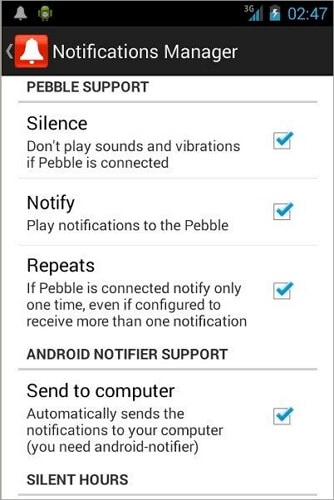
2. gestor de notificaciones Lite
Esta aplicación es la pionera en la clase de gestores de notificaciones de Android. Con la ayuda de esta aplicación, puedes estar totalmente despreocupado incluso cuando te has olvidado de poner tu dispositivo en modo silencioso. Con esta aplicación, puedes gestionar el sonido y las alertas de diferentes aplicaciones según tu conveniencia. Y tal como he mencionado, todos los detalles sobre la segregación de tus aplicaciones según la importancia, esta aplicación te notificará exactamente según tus preferencias. Puedes controlar fácilmente el calendario de tu dispositivo y estar seguro de los eventos que van a tener lugar en un futuro próximo. Además, puedes ajustar fácilmente el volumen de las notificaciones y alertas. De hecho, puedes crear perfiles de volumen adicionales según tu horario.
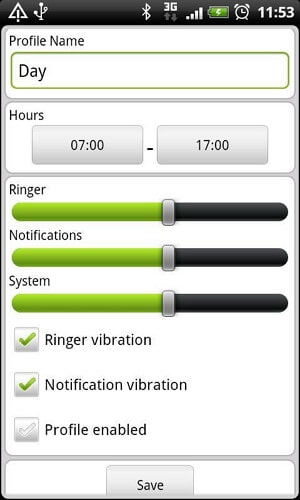
3. Notificaciones desactivadas
Con Notificaciones desactivadas, puedes añadir varios perfiles y elegir uno de ellos para bloquear las notificaciones con un solo clic. También desactiva automáticamente las notificaciones cuando se instalan aplicaciones. Encontrar la aplicación también es fácil con la búsqueda del nombre en la barra de búsqueda. La aplicación tiene tres modos, por defecto, trabajo y noche. Si eliges trabajar de noche, las notificaciones se apagarán automáticamente o con vibración. Aunque algunas personas han informado de que deja de funcionar si cambias de ROM, esta aplicación es sencilla y rápida de usar.
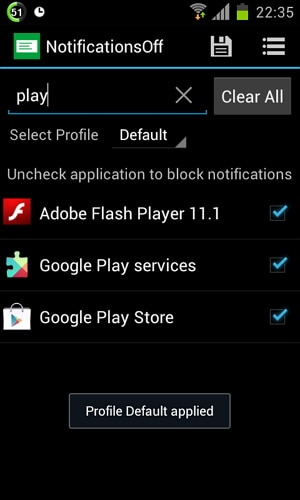
Parte 2: Cómo desactivar las notificaciones sin ninguna herramienta
Sin embargo, muchas veces estas notificaciones pueden parecer demasiado irritantes. Se vuelve extremadamente molesto cuando sabes que las notificaciones que recibes ni siquiera son útiles. Puedes desactivarlas por completo en tu dispositivo Android. A continuación te explicamos cómo hacerlo.
Paso 1. Separa y segrega las aplicaciones en función de su importancia.
Una vez que empecemos a guiarte con los ajustes, debes echar un vistazo a las aplicaciones que has descargado en tu dispositivo y elegir las que realmente necesitas tener en cuenta en todo momento. Para hacerlo más fácil, puedes dividirlas en tres categorías:
- Muy importantes: Quieres recibir notificaciones de estas aplicaciones a toda costa. Estas deben incluir vibraciones, insignias, sonidos y todo lo demás también. El servicio de mensajería corta junto con los mensajeros instantáneos, el correo electrónico del trabajo, el calendario y las aplicaciones de listas de tareas suelen entrar en esta categoría.
- Menos importantes: Esta lista comprende aquellas aplicaciones que utilizas ocasionalmente pero que no quieres que te molesten las notificaciones de vez en cuando. Estas aplicaciones generalmente incluyen las redes sociales como Facebook, Twitter y Mensajeros de Internet.
- Inútil: Esta categoría sería la de aquellas para las que quieres que las notificaciones se desactiven por completo. Se trata de juegos y aplicaciones poco utilizadas.
Paso 2. Apaga las notificaciones de cada categoría según su importancia.
Todas las aplicaciones de Android tienen la opción de gestionar sus ajustes de notificaciones individualmente. Por lo tanto, para ajustar la configuración de las notificaciones de una app en particular, tienes que cambiar la configuración de las notificaciones según las categorías que hayas establecido.
Es muy importante: Las notificaciones deben estar activadas para todo lo que se encuentre en esta categoría, porque quieres que sean visibles en tu barra de estado, emitan un sonido y vibren para que estés al tanto en todo momento. Toma como ejemplo los Mensajes Cortos. Abre Mensajes Cortos-Ajustes-Notificaciones.
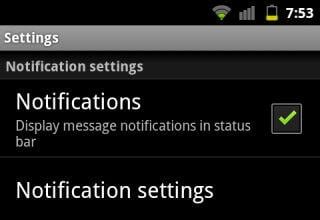
Menos importante: Para las aplicaciones de esta categoría, quieres activar las notificaciones pero evitar que vibren.
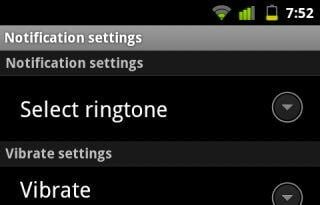
Inútil: Para las aplicaciones de esta categoría, tómate la libertad de desactivar las notificaciones por completo. Como lo que haces con las muy importantes, simplemente desactiva las notificaciones.
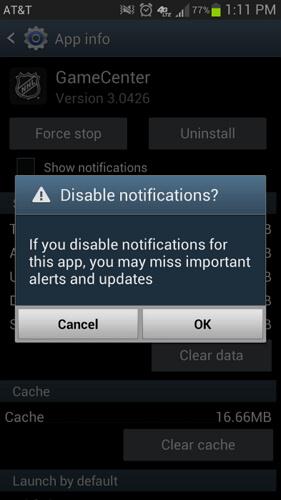
Parte 3: Gestionar las notificaciones de las aplicaciones de Android en un solo lugar
Si sólo quieres descargar cualquier aplicación de gestión de notificaciones para Android, puedes hacer clic en el enlace de descarga correspondiente en Parte 1. Para hacer algo más, puedes recurrir a Dr.Fone - Administrador del Móvil (Versión para Windows y Mac). Te permite instalar, desinstalar, exportar, ver y compartir las apps de gestión de notificaciones de forma cómoda y sencilla.

Dr.Fone - Administrador del Móvil (Android)
Solución única para gestionar cualquier aplicación de forma cómoda y fácil desde el PC
- Transfiere archivos entre Android y la computadora, incluyendo contactos, fotos, música, SMS y más.
- Formas sencillas de instalar, desinstalar, exportar, ver y compartir las apps de gestión de notificaciones.
- Gestiona, exporta/importa tu música, fotos, videos, contactos, SMS, Apps, etc.
- Transfiere iTunes a Android (viceversa).
- Gestiona tu dispositivo Android en la computadora.
- Totalmente compatible con Android 8.0.
La siguiente pantalla muestra cómo se pueden desinstalar aplicaciones fácilmente con esta herramienta.
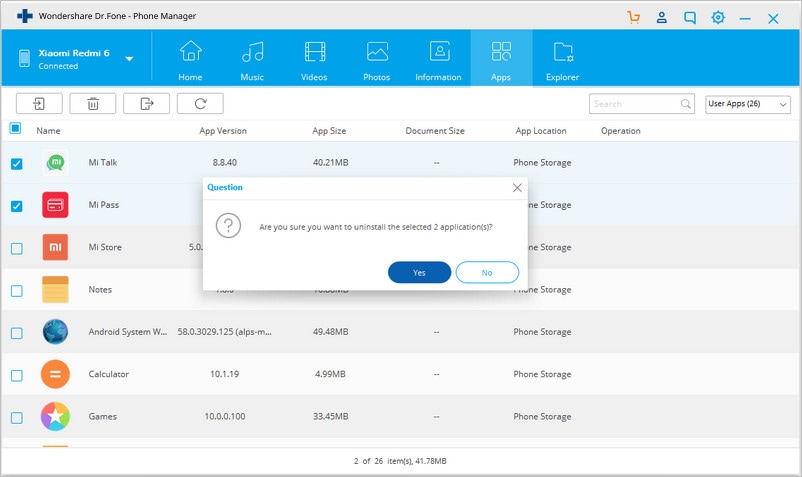
También podría gustarte
Transferencia Telefónica
- 1 Transferir desde Android
- Transferir de Android a Android
- Transferir de Android a iPod
- Transferir de Android a iPad
- Transferir videos de Android a iPad
- Transferir de Samsung a LG
- Transferir de Samsung a iPhone
- Transferir de Samsung a Samsung
- Transferir de Samsung a otros
- Transferir de Sony a Samsung
- Transferir de ZTE a Android
- Transferir de LG a Android
- Transferir de Motorola a Samsung
- Interruptor Alternativo de Samsung
- Transferir de Motorola a iPhone
- Transferir de Huawei a iPhone
- 2. Transferir desde iOS














Paula Hernández
staff Editor
Comment(s)